Inleiding
Deze tutorial introduceert de MySQL Reverse Engineering-tools in de MySQL Workbench-software die kunnen worden gebruikt om een bestaand databaseschema om te zetten in een relationeel en logisch model. Overweeg een typisch database-ontwikkelingsproces dat begint met de zakelijke gebruikersvereisten die zijn gemodelleerd als een entiteitsrelatiemodel bestaande uit entiteiten, attributen, identifiers en relaties. Dit E-R-model wordt vervolgens omgezet in een Relationeel model bestaande uit Relaties, Attributen, Sleutels en Foreign Keys. Het relationele model kan worden geïmplementeerd in een relationele database als een set tabellen, kolommen en beperkingen, inclusief beperkingen op het gebied van unieke, primaire en externe sleutels.
We kunnen situaties tegenkomen waarin we al een relationeel databaseschema hebben geïmplementeerd, maar het originele relationele model of het entiteitsrelatiemodel missen dat werd gebruikt om de database te ontwerpen. In deze situaties kunnen we het E-R-model mogelijk opnieuw maken door het model uit het databaseschema te reverse-engineeren. Om dit te bereiken moeten we de volgende stappen ondernemen:
- Verbind het databaseschema en identificeer alle bestaande tabellen, hun kolommen en hun primaire en externe sleutelbeperkingen.
- Construeer het relationele model dat overeenkomt met de bestaande set tabellen en beperkingen.
- Leid het E-R-model af van het relationele model.
Vereisten
Zorg ervoor dat je MySQL Workbench hebt gedownload en geïnstalleerd voordat je met deze tutorial begint.
U hebt ook de inloggegevens (hostnaam, poort, servicenaam, gebruikersnaam en wachtwoord) nodig voor het 'HR' (of een ander) voorbeeld van een MySQL-databaseschema.
De volgende stappen zijn uitgevoerd met MySQL Workbench 6.3 Community Edition op Windows 7, gekoppeld aan een voorbeeld van een human resources-schema in een MySQL-database.
Maak een nieuwe MySQL-databaseverbinding
Voordat u met MySQL-databases gaat werken, is het handig om eerst de benodigde verbindingen met de doelservers en databaseschema's op te zetten. Zodra deze zijn opgeslagen in MySQL Workbench, kunnen ze snel worden opgeroepen om verder te werken.
Om aan de slag te gaan, trekt u het Database-menu naar beneden en selecteert u Verbindingen beheren. Vul een nieuwe verbindingsnaam in, de Hostnaam (gebruik localhost als MySQL op uw lokale computer draait), Poort (3306) en Gebruikersnaam.
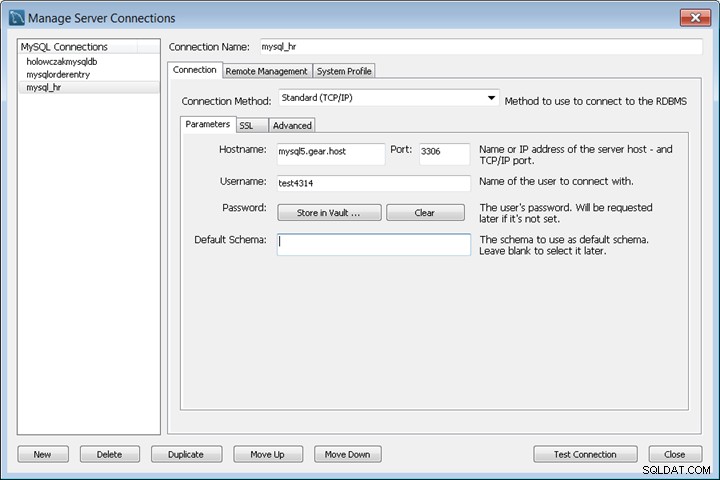
Klik op de Verbinding testen knop en voer het wachtwoord in. Zorg ervoor dat de test succesvol is. Sla de nieuwe databaseverbinding op.
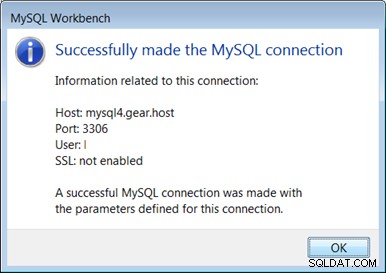
Nadat de databaseverbindingen zijn getest en opgeslagen, kan het reverse engineering-proces beginnen. dit wordt beschreven op de volgende pagina.
Reverse engineering van een MySQL-databaseschema
Om reverse engineering te starten, trekt u het Database-menu naar beneden en selecteert u het menu-item Reverse Engineer.
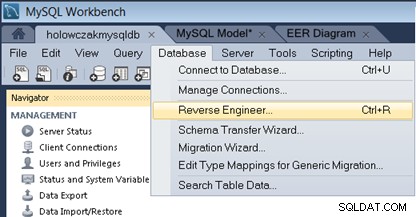
Selecteer de Stored Database Connection en/of vul de verbindingsparameters in om verbinding te maken met de MySQL-doeldatabase. Als u klaar bent, klikt u op de Volgende knop.
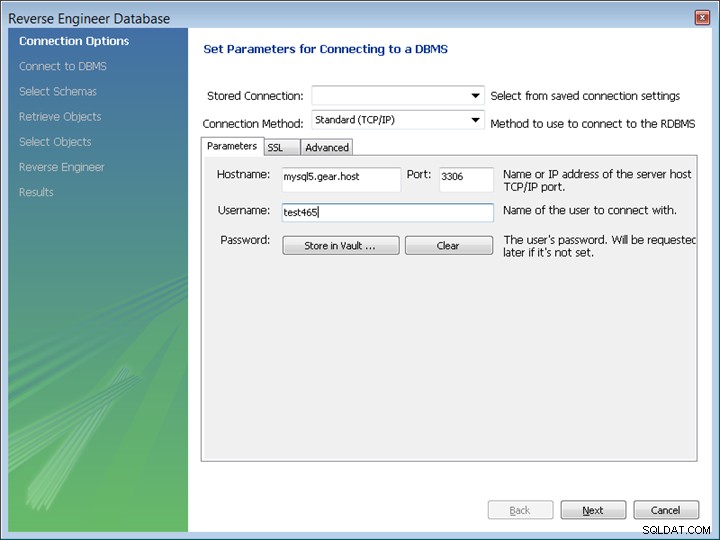
De wizard Reverse Engineering doorzoekt de database en haalt de schema's en tabelinformatie op. Klik op de Volgende knop om door te gaan.
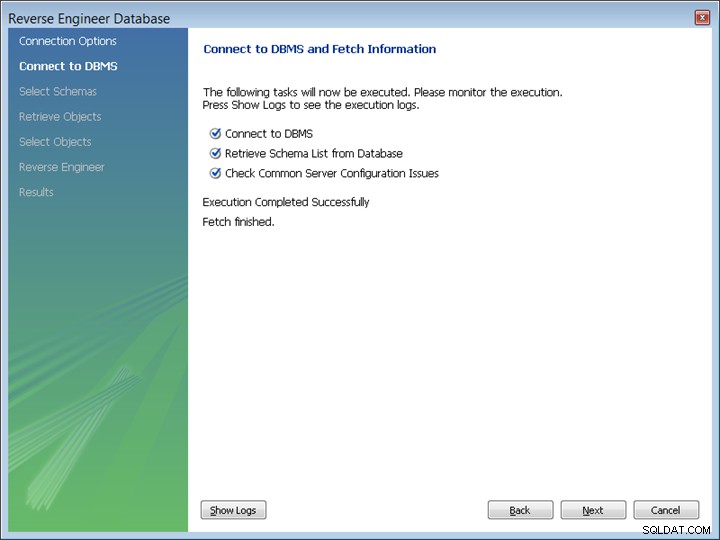
Plaats een vinkje bij het databaseschema dat u wilt importeren. Klik op de Volgende knop wanneer u klaar bent.
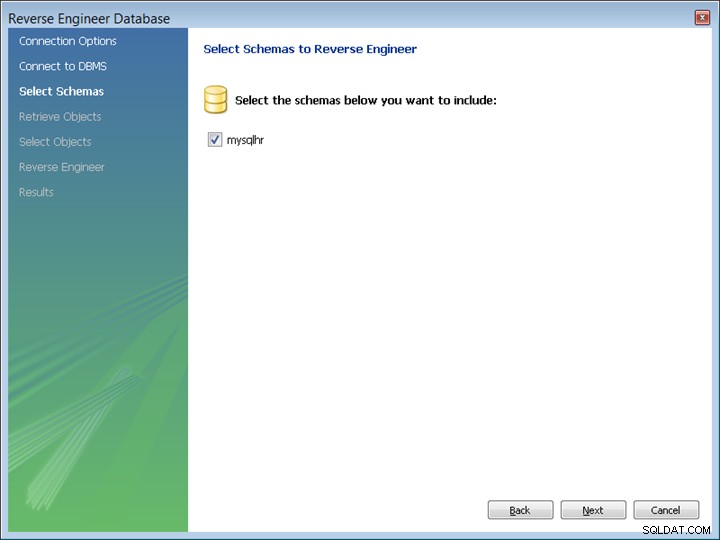
Alle database-objecten worden opgehaald. Klik op de Volgende knop om door te gaan.
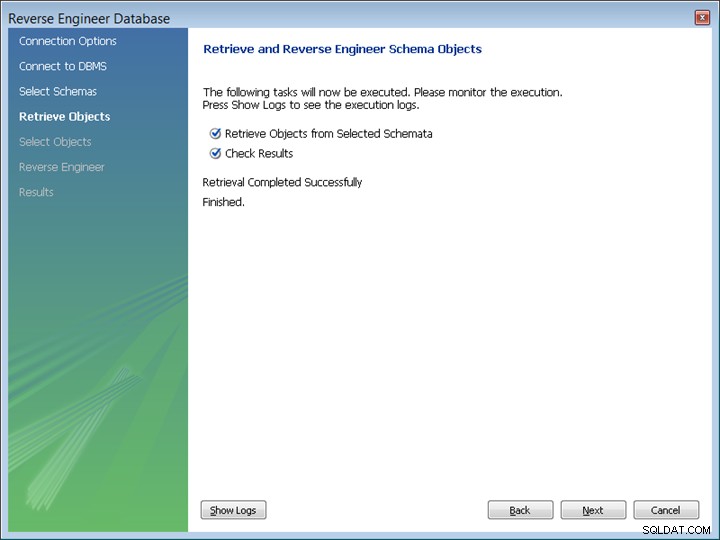
De volgende stap is om het object indien nodig te filteren. Klik op de knop Filter weergeven en voeg desgewenst tabellen toe of sluit deze uit. Voor deze zelfstudie wordt deze stap overgeslagen. Klik op de Uitvoeren knop om door te gaan.
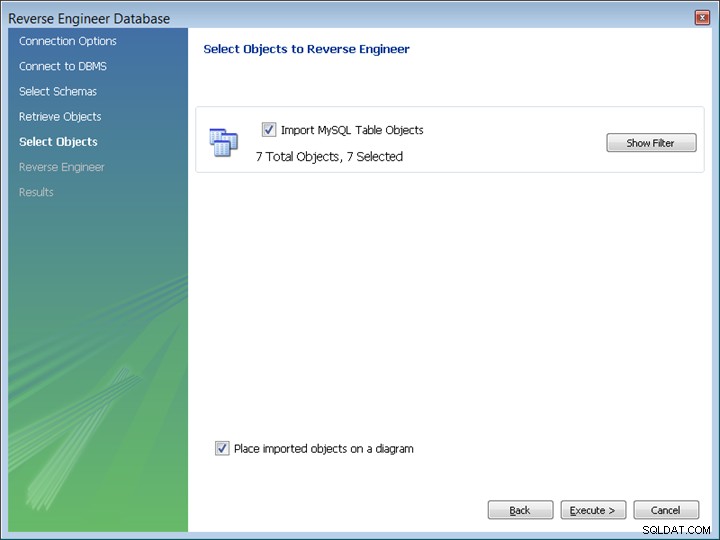
De reverse engineering-stappen zullen op dit punt worden uitgevoerd. Klik op de Volgende om de resultaten te bekijken.
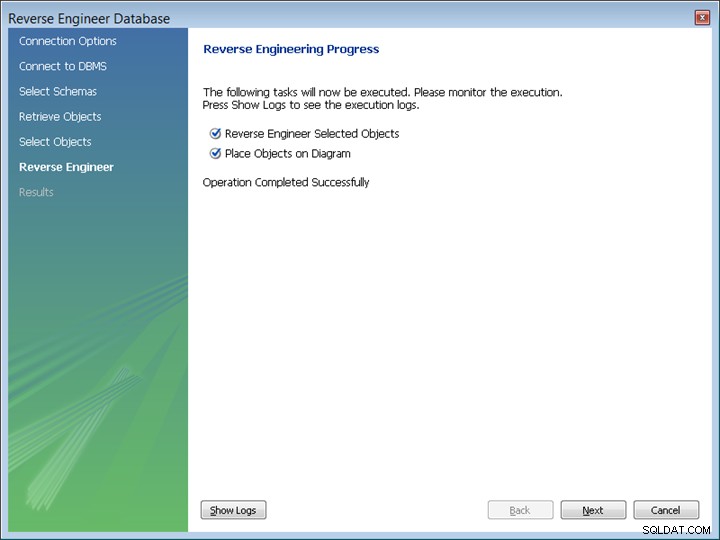
Het scherm Samenvatting zou moeten verschijnen. Klik op de Voltooien knop om de wizard af te sluiten.
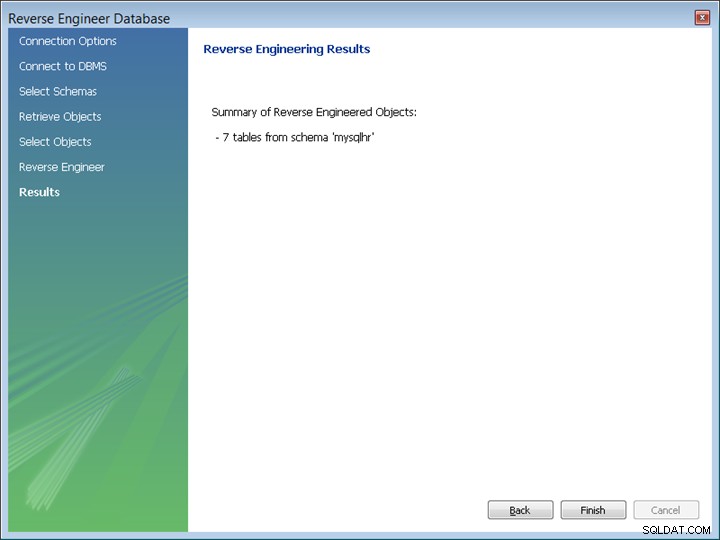
De tabellen moeten in het diagram verschijnen. Merk op dat dit een diagram op fysiek niveau is dat de primaire en externe sleutelbeperkingen toont die aanwezig zijn in het databaseschema.

Op dit punt kunnen alle wijzigingen die in het diagram zijn aangebracht, zoals het toevoegen van een relatie of het toevoegen van een kolom aan een tabel, worden opgeslagen en worden weerspiegeld in het MySQL-databaseschema.
Een MySQL-tabel bewerken met behulp van het diagram
Om een tabel te bewerken, klikt u met de rechtermuisknop op de tabel en selecteert u Bewerken in het pop-upmenu.
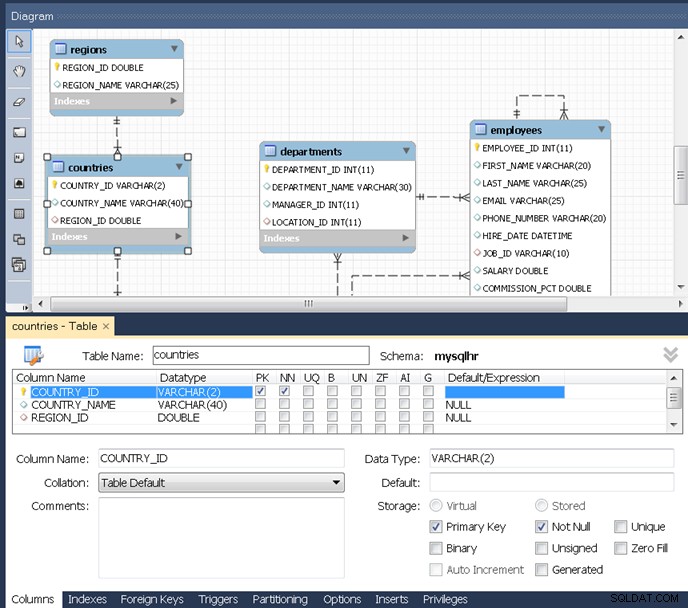
Gebruik de pictogrammen aan de linkerkant van het diagram om tekst, afbeeldingen, nieuwe tabellen, weergaven of andere objecten aan het diagram toe te voegen.
De diagramnotatie wijzigen
De standaard MySQL Workbench-diagramnotaties die worden gebruikt, kunnen worden gewijzigd in het menu Model. Als u een andere notatie wilt gebruiken, zoals kraaienpoot of UML, trekt u het menu Model naar beneden, markeert u Objectnotatie en selecteert u Klassiek in het vervolgmenu.
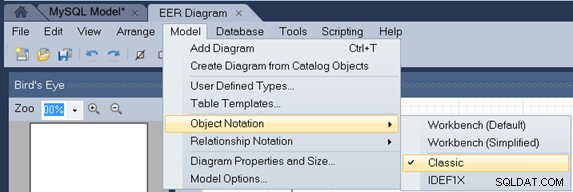
Om UML-notatie weer te geven, trekt u het menu Model opnieuw naar beneden, markeert u Relatienotatie en selecteert u vervolgens UML in het vervolgmenu.
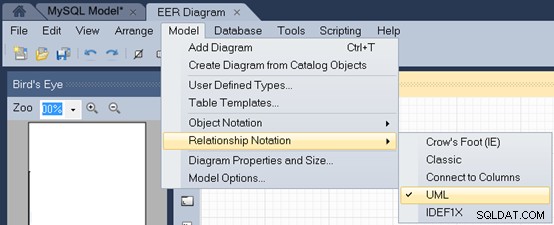
De diagramnotatie moet nu worden weergegeven als UM :
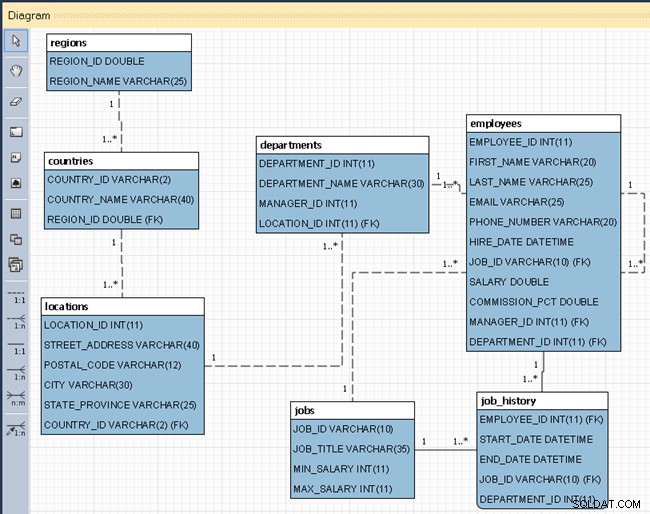
Om de gegevenstypen te verbergen, gaat u omlaag in het menu Model en selecteert u het menu-item Modelopties.
Selecteer de diagramcategorie aan de linkerkant en schakel het selectievakje voor Kolomtypen weergeven uit. Mogelijk moet u ook de optie Standaardwaarden gebruiken uit algemene instellingen uitschakelen onder aan dit dialoogvenster.
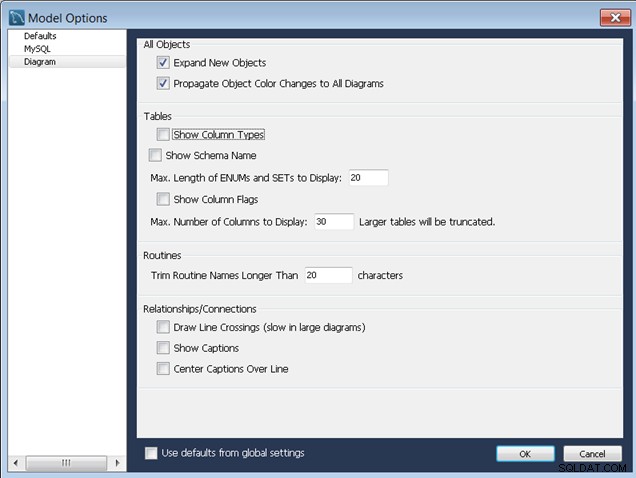
Klik op de OK knop om het dialoogvenster Modelopties te sluiten en het diagram moet worden gewijzigd:
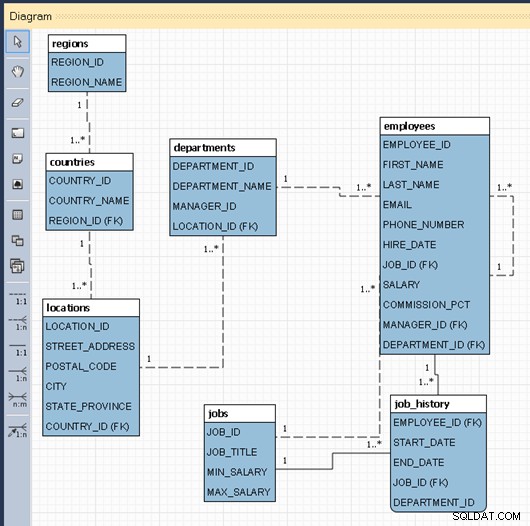
Het MySQL-model en diagram opslaan
Om het diagram op te slaan, trekt u het menu Bestand naar beneden en selecteert u Model opslaan
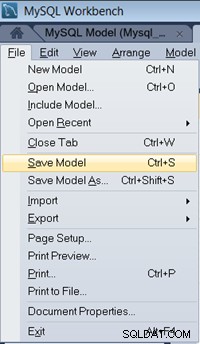
Navigeer naar een geschikte map en geef het model een naam. Klik op de Opslaan om het model op te slaan.

